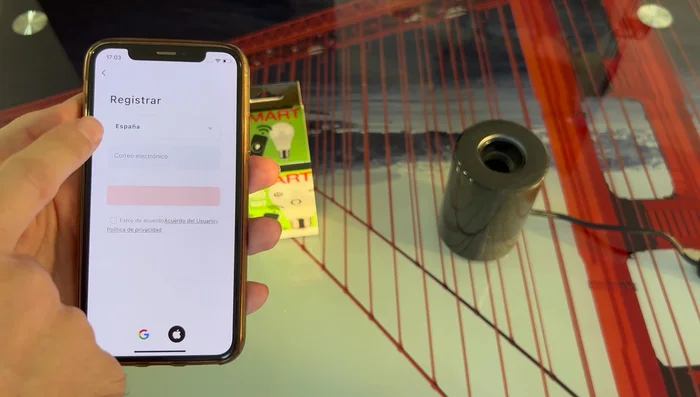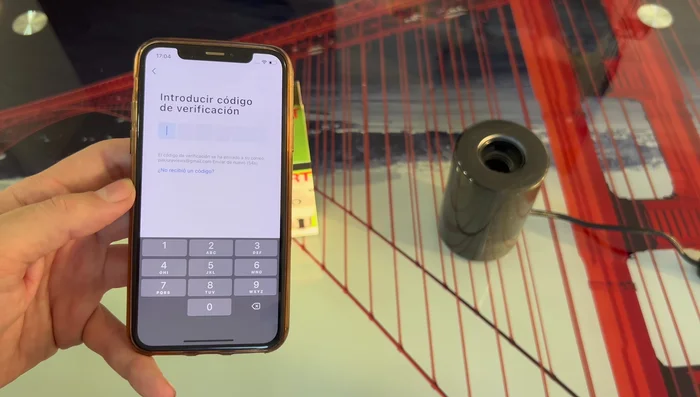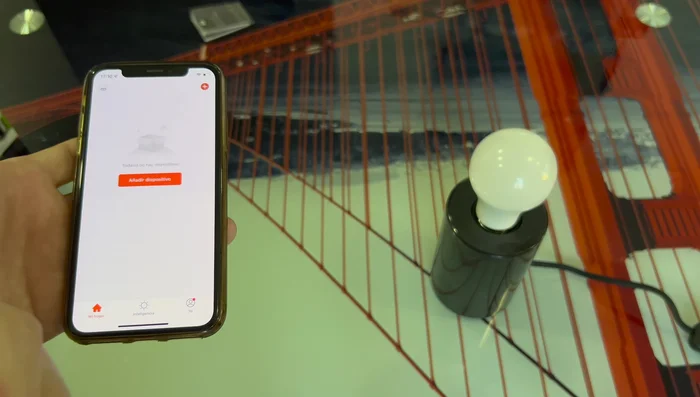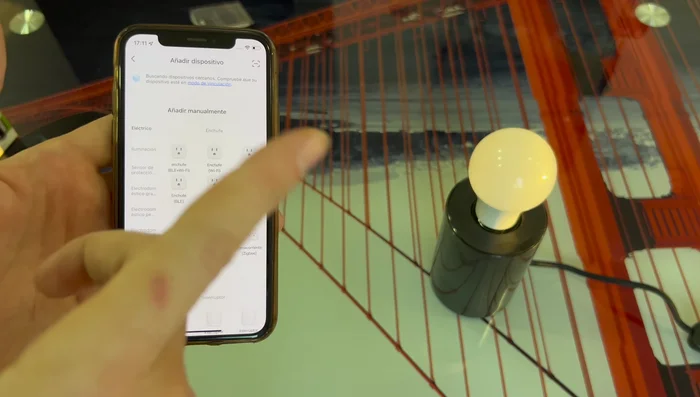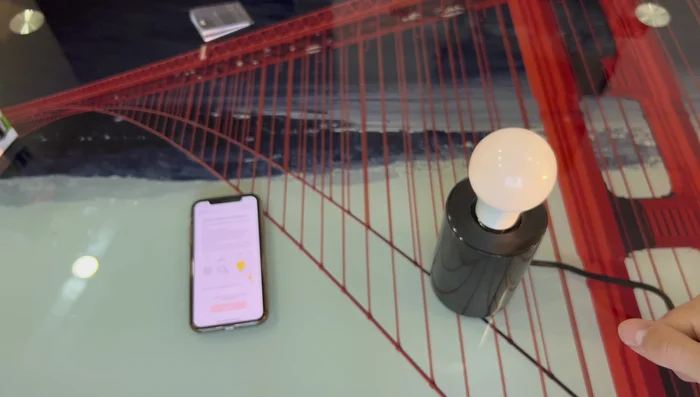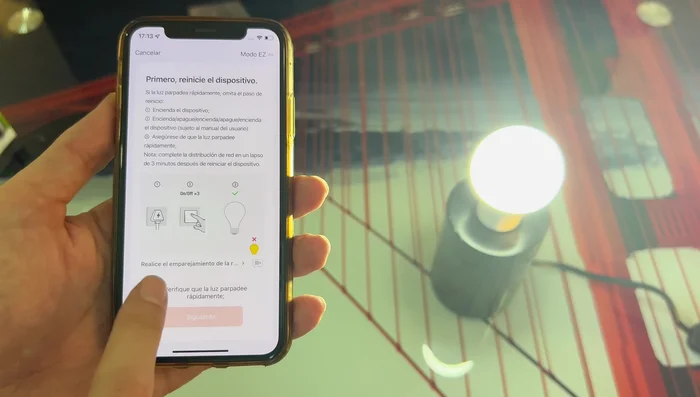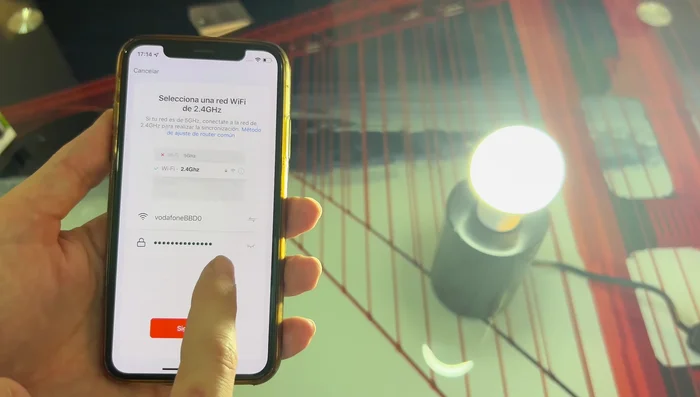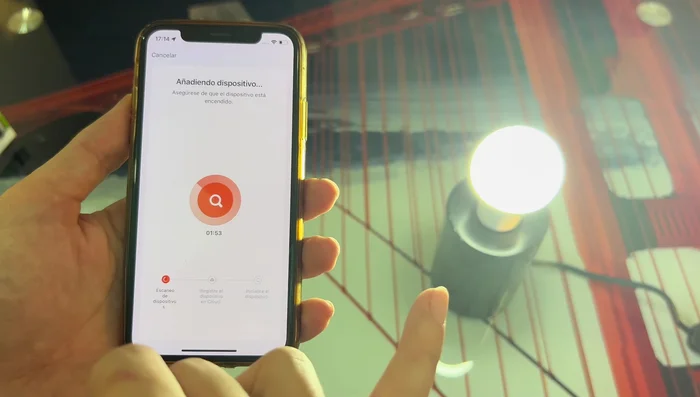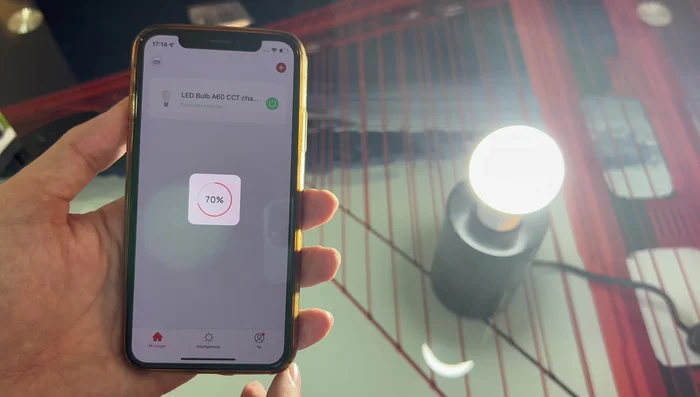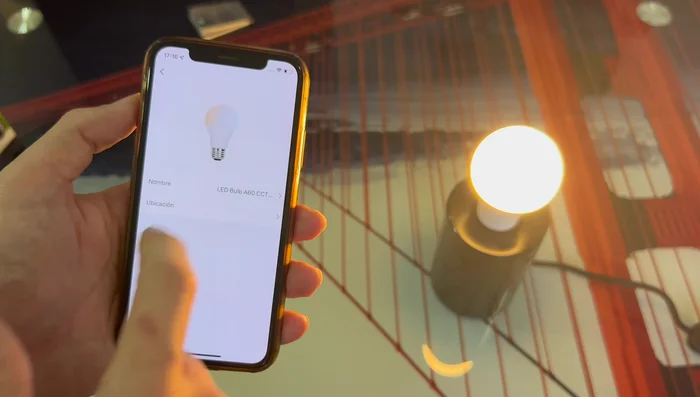¿Cansado de encender y apagar las luces manualmente? Descubre cómo conectar fácilmente tu bombilla inteligente Tuya y disfrutar de la comodidad del control remoto. Esta guía rápida y sencilla te guiará paso a paso a través del proceso, desde la descarga de la app hasta la configuración final. Olvídate de complicadas instrucciones, en pocos minutos tendrás tu bombilla Tuya lista para usar y disfrutar de todas sus funciones inteligentes. ¡Comencemos!
Instrucciones Paso a Paso
-
Instalación de la App Tuya Smart
- Descargar e instalar la aplicación Tuya Smart en tu teléfono móvil (Android o iOS).

Instalación de la App Tuya Smart -
Creación de Cuenta Tuya Smart
- Crear una cuenta nueva en la aplicación Tuya Smart. Selecciona tu país y proporciona tu correo electrónico.
- Verificar tu correo electrónico con el código recibido y establecer una contraseña.


Creación de Cuenta Tuya Smart -
Configuración de la Red Wi-Fi
- Asegúrate de estar conectado a una red Wi-Fi de 2.4 GHz. Desconéctate de cualquier red de 5 GHz si es necesario.

Configuración de la Red Wi-Fi -
Añadir Dispositivo en la App
- En la aplicación, pulsa "Añadir dispositivo", selecciona "Iluminación" y luego "Fuente de luz Wi-Fi".

Añadir Dispositivo en la App -
Activar Modo Emparejamiento de la Bombilla
- Enciende y apaga la bombilla tres veces rápidamente para que empiece a parpadear. Esto activa el modo de emparejamiento.

Activar Modo Emparejamiento de la Bombilla -
Conectar Bombilla a la Red Wi-Fi
- En la aplicación, confirma que la bombilla está parpadeando rápidamente y selecciona tu red Wi-Fi de 2.4 GHz.
- Introduce la contraseña de tu red Wi-Fi y pulsa "Siguiente".
- Espera a que la aplicación complete el proceso de vinculación de la bombilla.



Conectar Bombilla a la Red Wi-Fi -
Finalizar y Actualizar
- Una vez finalizado, pulsa "Finalizado" para actualizar la configuración.

Finalizar y Actualizar -
Renombrar la Bombilla (opcional)
- Cambia el nombre de la bombilla en la aplicación para facilitar su identificación si tienes varias bombillas.

Renombrar la Bombilla (opcional)
Tips
- Conectar a una red Wi-Fi de 2.4 GHz facilita enormemente el proceso de vinculación.
- Cambiar el nombre de las bombillas inteligentes facilita su gestión si tienes varias.
Common Mistakes to Avoid
1. Conexión Wi-Fi incorrecta
Razón: La bombilla no se conecta a la red Wi-Fi doméstica, ya sea por una contraseña incorrecta, problemas de señal o selección de una red incorrecta (2.4 GHz vs 5 GHz).
Solución: Verifica la contraseña Wi-Fi, acerca la bombilla al router y asegúrate de que estés usando la banda de 2.4 GHz.
2. App Tuya no actualizada o problemas de configuración de la app
Razón: La aplicación Tuya puede tener errores, no estar actualizada o tener problemas de configuración de la cuenta o permisos que impiden la conexión con la bombilla.
Solución: Actualiza la app Tuya a la última versión y verifica la configuración de tu cuenta y los permisos de la app en tu dispositivo móvil.